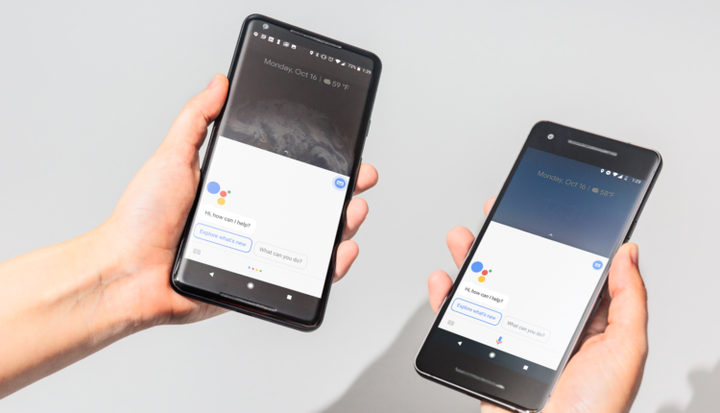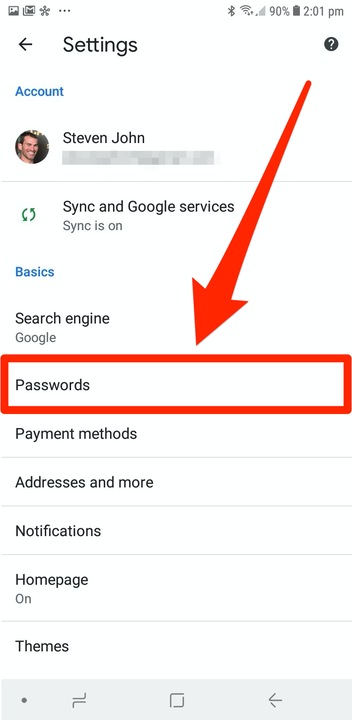Как найти пароли, хранящиеся на вашем телефоне Android
- Ваши пароли можно хранить на телефоне или планшете Android с помощью приложения Google Chrome.
- Пароли, хранящиеся в приложении Google Chrome, связаны с вашей учетной записью Google, поэтому вы также можете получить к ним доступ через Google Chrome на Mac или ПК.
- Вы также можете использовать приложение Chrome, чтобы удалить любой пароль, хранящийся на вашем телефоне Android.
Не так давно использование Интернета означало запоминать каждый из ваших паролей по отдельности и вводить их вручную.
В настоящее время нам повезло, что у нас есть менеджеры паролей. Менеджеры паролей отслеживают все ваши пароли, позволяют просматривать их в любое время и позволяют входить на большинство сайтов, ничего не вводя.
Если ваш телефон Android связан с учетной записью Google, то у него есть собственный менеджер паролей, который будет отслеживать все пароли, которые вы используете в Google Chrome .
приложение.
Эти же пароли можно использовать на любом компьютере, на котором Google Chrome связан с этой учетной записью Google.
Вот как можно найти, экспортировать и даже удалить пароли, хранящиеся на вашем телефоне Android.
Как найти пароли, хранящиеся на вашем телефоне Android
1 Запустите браузер Google Chrome на телефоне Android и коснитесь трех точек в правом верхнем углу. На некоторых устройствах эти три точки будут вместо этого в нижнем углу.
2 Коснитесь слова «Настройки» во всплывающем меню.
3 Коснитесь «Пароли» в следующем меню. Возможно, вам потребуется ввести свой пароль или предоставить сканирование лица или касания.
Вам нужно будет подтвердить свою личность, чтобы открыть меню паролей.
4. Вам будет представлен длинный список веб-сайтов, на каждом из которых сохранено имя пользователя или пароль. Коснитесь сайта, для которого вы хотите найти пароль, затем коснитесь значка глаза, чтобы показать этот пароль.
5 Чтобы скопировать пароль и вставить его в другое место, например в электронное письмо или заметку, коснитесь значка, который выглядит как два сложенных друг на друга квадрата рядом с ним. Это скопирует пароль в буфер обмена вашего телефона.
6 Чтобы удалить пароль, коснитесь значка корзины в верхней части экрана.